Da F1 a F12: ecco alcuni tasti salva-tempo che tutti dovrebbero imparare
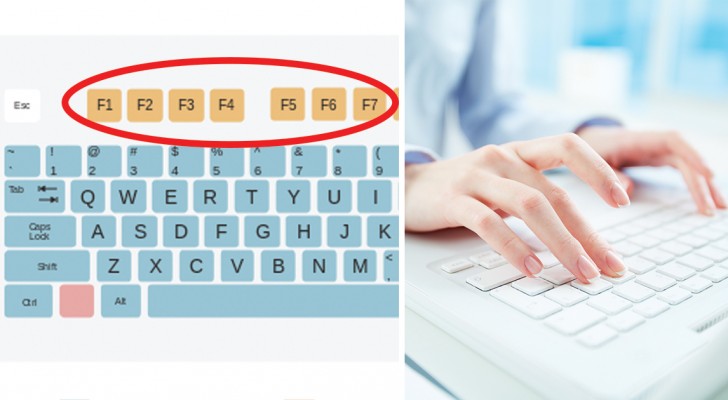
Ci sono persone che fanno un uso tale del pc da pensare di poter ignorare l'esistenza (e la funzione) di certi strani segni sulla tastiera del computer. Eppure ognuna di queste periferiche di input è stata costruita non solo per permetterci di digitare caratteri alfanumerici, ma anche per facilitarci la vita in molte altre situazioni! Fra i tasti di cui spesso non si conosce l'uso ci sono i cosiddetti 'tasti funzione', riconoscibili dalla lettera 'F' e seguiti da numeri da 1 a 12. A cosa servono? In generale essi producono codici byte diversi da quelli che si celano dietro ai caratteri normali (ASCII) e quando attivati eseguono specifici comandi. Scopriamo quali sono.
via ba-bamail.com
Elenco dei principali usi dei tasti funzione.
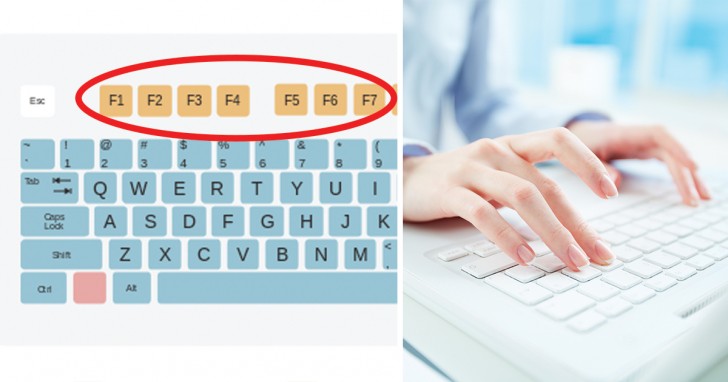
Wikimedia/Graphic Stock
F1 - Apre la guida per il supporto tecnico o un file di aiuto (help) di un programma.
F2 - Permette di rinominare i file.
F3 - Avvia la ricerca di file e cartelle.
F4 - Premendo Alt+F4 si chiude il programma in esecuzione.
F5 - Permette di aggiornare la pagina web su cui si sta navigando per visualizzare eventuali aggiornamenti.
F6 - Evidenzia e permette di digitare un indirizzo nella barra degli indirizzi di tutti i browser, compresi Firefox e Chrome.
F7 - Nelle applicazioni Microsoft (Microsoft Word) permette di avviare il controllo ortografico di un testo.
F8 - Premuto all'avvio del pc permette di selezionare il sistema operativo desiderato nel caso in cui ne sia stato installato più di uno.
F9 - Aggiorna un documento in Microsoft Word e funziona come tasto di invio o ricezione delle e-mail su Microsoft Outlook.
F10 - Serve a far apparire o scomparire la barra del menu in Internet Explorer e Firefox. Se premuto insieme a SHIFT (tasto maiuscolo) svolge la stessa funzione del tasto destro.
F11 - Attiva e disattiva la funzione 'Schermo intero'.
F12 - In Microsoft Office apre la finestra 'Salva con nome'. Premuto insieme a CTRL permette di aprire un nuovo documento di testo su Word, se premuto insieme a SHIFT salva automaticamente il documento. Infine premendo contemporaneamente CTRL+SHIFT+F12 potete mandare direttamente in stampa un file.





